 Macな暮らし
Shade13悪戦苦闘
Macな暮らし
Shade13悪戦苦闘


shade13/「形状整列」ウインドウ
「表示」メニューから「形状整列」を選択すると表示される。
形状整列では、選択されている複数の形状の大きさや位置などを比較して、整列、配置を行います。
1個のパートに含まれている複数の形状は、1個の形状(グループ)とみなされます。形状整列を行うときは、2個以上の形状やパートを選択しておく必要がある。複数の形状を含む1個のパートを選択しているとき、そのパートに含まれている形状を整列、配置することはできません。
つまり、パート内の形状を整列したい場合はその中の形状を2つ以上選択しパート内で整列させるとうこと、形状整列はグローバル座標系、ローカル座標系のそれぞれで実行することがでる。
形状整列では、選択されている複数の形状の大きさや位置などを比較して、整列、配置を行います。
1個のパートに含まれている複数の形状は、1個の形状(グループ)とみなされます。形状整列を行うときは、2個以上の形状やパートを選択しておく必要がある。複数の形状を含む1個のパートを選択しているとき、そのパートに含まれている形状を整列、配置することはできません。
つまり、パート内の形状を整列したい場合はその中の形状を2つ以上選択しパート内で整列させるとうこと、形状整列はグローバル座標系、ローカル座標系のそれぞれで実行することがでる。
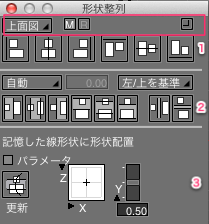
●形状を整列
上図の(1番)、選択されている形状の上下左右端の位置を基準にして、選択されている形状を整列。図を見たとおりで説明不要だと思う。
一番上の列の説明
図面ポップアップメニュー
形状整列、配置を行う図面を「上面図」「正面図」「右面図」から選択。
「M」(選択状態記憶)ボタン
形状の選択状態を記憶。
「R」(選択状態呼び出し)ボタン
記憶している選択状態を呼び出す。記憶した形状が削除されている場合は動作しない。
 表示切り替えボタン
表示切り替えボタン
「形状整列」ウインドウのオプション機能。3番の表示/非表示を切り換えます。
(「記憶した線形状に形状配置」)
上図の(1番)、選択されている形状の上下左右端の位置を基準にして、選択されている形状を整列。図を見たとおりで説明不要だと思う。
一番上の列の説明
図面ポップアップメニュー
形状整列、配置を行う図面を「上面図」「正面図」「右面図」から選択。
「M」(選択状態記憶)ボタン
形状の選択状態を記憶。
「R」(選択状態呼び出し)ボタン
記憶している選択状態を呼び出す。記憶した形状が削除されている場合は動作しない。
「形状整列」ウインドウのオプション機能。3番の表示/非表示を切り換えます。
(「記憶した線形状に形状配置」)
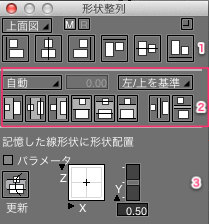
●形状を配置
上図の(2番)、選択されている形状の上下左右端の位置を基準にして、選択されている形状を配置。
◆配置の設定
選択されている複数の形状を配置する際の設定を行います。
均等に分布ポップアップメニュー(2番の下の段の図形のこと)
形状を配置するときの配置の仕方を図形から選択して「自動」か「数値入力」のどちらかで配置する。
間隔テキストボックス(中央の数字を入力する場所)
均等に分布ポップアップメニューから数値入力を選択するとアクティブになります。形状を配置するときの形状の間隔を数値入力で設定します。
基準ポップアップメニュー(右端)
均等に分布ポップアップメニューで数値入力を選択して、左右等間隔配置、上下等間隔配置を行うときの基準を「左/上を基準」「右/下を基準」から選択します。
上図の(2番)、選択されている形状の上下左右端の位置を基準にして、選択されている形状を配置。
◆配置の設定
選択されている複数の形状を配置する際の設定を行います。
均等に分布ポップアップメニュー(2番の下の段の図形のこと)
形状を配置するときの配置の仕方を図形から選択して「自動」か「数値入力」のどちらかで配置する。
間隔テキストボックス(中央の数字を入力する場所)
均等に分布ポップアップメニューから数値入力を選択するとアクティブになります。形状を配置するときの形状の間隔を数値入力で設定します。
基準ポップアップメニュー(右端)
均等に分布ポップアップメニューで数値入力を選択して、左右等間隔配置、上下等間隔配置を行うときの基準を「左/上を基準」「右/下を基準」から選択します。
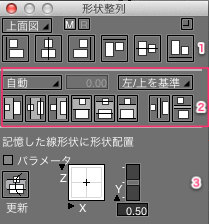
◆形状を均等に配置する
選択されている複数の形状を均等に配置します。
 左均等配置ボタン
左均等配置ボタン
均等に分布ポップアップメニューで「自動」が選択されているときは、左端と右端の形状のそれぞれの左端の間に、ほかの形状の左端が等間隔で並ぶように移動します。形状の並びは、それぞれの形状の左端が左に近い順。
均等に分布ポップアップメニューで「数値入力」が選択されているときは、左端の形状の左端から、間隔テキストボックスに入力されている間隔をおいて、右方向にそれぞれの形状の左端が並ぶように移動。
選択されている複数の形状を均等に配置します。
均等に分布ポップアップメニューで「自動」が選択されているときは、左端と右端の形状のそれぞれの左端の間に、ほかの形状の左端が等間隔で並ぶように移動します。形状の並びは、それぞれの形状の左端が左に近い順。
均等に分布ポップアップメニューで「数値入力」が選択されているときは、左端の形状の左端から、間隔テキストボックスに入力されている間隔をおいて、右方向にそれぞれの形状の左端が並ぶように移動。
均等に分布ポップアップメニューで「自動」が選択されているときは、左端と右端の形状のそれぞれの左右方向の中心の間に、ほかの形状の左右方向の中心が等間隔で並ぶように移動します。形状の並びは、それぞれの形状の左右方向の中心が全体の中心に近い順です。
均等に分布ポップアップメニューで「数値入力」が選択されているときは、最も左端にある形状の左端と最も右端にある形状の右端の中点から、間隔テキストボックスに入力されている間隔をおいて、左右方向にそれぞれの形状の左右方向の中心が並ぶように移動します。
均等に分布ポップアップメニューで「自動」が選択されているときは、左端と右端の形状のそれぞれの右端の間に、ほかの形状の右端が等間隔で並ぶように移動します。形状の並びは、それぞれの形状の右端が右に近い順です。
均等に分布ポップアップメニューで「数値入力」が選択されているときは、右端の形状の右端から、間隔テキストボックスに入力されている間隔をおいて、左方向にそれぞれの形状の右端が並ぶように移動します。
均等に分布ポップアップメニューで「自動」が選択されているときは、上端と下端の形状のそれぞれの上端の間に、ほかの形状の上端が等間隔で並ぶように移動します。形状の並びは、それぞれの形状の上端が上に近い順です。
均等に分布ポップアップメニューで「数値入力」が選択されているときは、上端の形状の上端から、間隔テキストボックスに入力されている間隔をおいて、下方向にそれぞれの形状の上端が並ぶように移動します。
均等に分布ポップアップメニューで「自動」が選択されているときは、上端と下端の形状のそれぞれの上下方向の中心の間に、ほかの形状の上下方向の中心が等間隔で並ぶように移動します。形状の並びは、それぞれの形状の上下方向の中心が全体の中心に近い順です。
均等に分布ポップアップメニューで「数値入力」が選択されているときは、最も上端にある形状の上端と最も下端にある形状の下端の中点から、間隔テキストボックスに入力されている間隔をおいて、上下方向にそれぞれの形状の上下方向の中心が並ぶように移動します。
均等に分布ポップアップメニューで「自動」が選択されているときは、上端と下端の形状のそれぞれの下端の間に、ほかの形状の下端が等間隔で並ぶように移動します。形状の並びは、それぞれの形状の下端が下に近い順です。
均等に分布ポップアップメニューで「数値入力」が選択されているときは、下端の形状の下端から、間隔テキストボックスに入力されている間隔をおいて、上方向にそれぞれの形状の下端が並ぶように移動します。
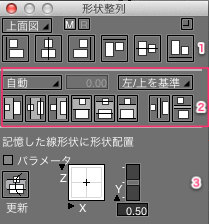
◆形状を等間隔に配置する
選択されている複数の形状を等間隔に配置します。
 左右等間隔配置ボタン
左右等間隔配置ボタン
均等に分布ポップアップメニューで「自動」が選択されているときは、左端と右端の形状の間に、それぞれ左の形状の右端と右の形状の左端の間が等間隔になるように、ほかの形状を移動します。
均等に分布ポップアップメニューで「数値入力」が選択されているときは、基準ポップアップメニューで選択されている基準にしたがって、それぞれの形状を移動します。均等に分布ポップアップメニューで「数値入力」が選択されているときは、左端の形状の左端から、間隔テキストボックスに入力されている間隔をおいて、右方向にそれぞれの形状の左端が並ぶように移動します。
基準ポップアップメニューで「左/上を基準」が選択されているときは、左端の形状から右方向に、 それぞれ左の形状の右端と右の形状の左端の間に間隔テキストボックスに入力されている間隔をおいて、ほかの形状を移動します。
基準ポップアップメニューで「右/下を基準」が選択されているときは、右端の形状から左方向に、 それぞれ左の形状の右端と右の形状の左端の間に間隔テキストボックスに入力されている間隔をおいて、ほかの形状を移動します。
選択されている複数の形状を等間隔に配置します。
均等に分布ポップアップメニューで「自動」が選択されているときは、左端と右端の形状の間に、それぞれ左の形状の右端と右の形状の左端の間が等間隔になるように、ほかの形状を移動します。
均等に分布ポップアップメニューで「数値入力」が選択されているときは、基準ポップアップメニューで選択されている基準にしたがって、それぞれの形状を移動します。均等に分布ポップアップメニューで「数値入力」が選択されているときは、左端の形状の左端から、間隔テキストボックスに入力されている間隔をおいて、右方向にそれぞれの形状の左端が並ぶように移動します。
基準ポップアップメニューで「左/上を基準」が選択されているときは、左端の形状から右方向に、 それぞれ左の形状の右端と右の形状の左端の間に間隔テキストボックスに入力されている間隔をおいて、ほかの形状を移動します。
基準ポップアップメニューで「右/下を基準」が選択されているときは、右端の形状から左方向に、 それぞれ左の形状の右端と右の形状の左端の間に間隔テキストボックスに入力されている間隔をおいて、ほかの形状を移動します。
均等に分布ポップアップメニューで「自動」が選択されているときは、上端と下端の形状の間に、それぞれ上の形状の下端と下の形状の上端の間が等間隔になるように、ほかの形状を移動します。
均等に分布ポップアップメニューで「数値入力」が選択されているときは、基準ポップアップメニューで選択されている基準にしたがって、それぞれの形状を移動します。
基準ポップアップメニューで「左/上を基準」が選択されているときは、上端の形状から下方向に、 それぞれ上の形状の下端と下の形状の上端の間に間隔テキストボックスに入力されている間隔をおいて、ほかの形状を移動します。
基準ポップアップメニューで「右/下を基準」が選択されているときは、下端の形状から上方向に、 それぞれ上の形状の下端と下の形状の上端の間に間隔テキストボックスに入力されている間隔をおいて、ほかの形状を移動します。
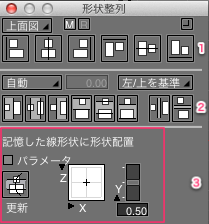
●形状を線形状に沿って配置する
選択されている複数の形状を線形状に沿って配置します。
◆線形状に沿って配置するときの分布の仕方
均等に分布ポップアップメニューで「自動」が選択されているとき、「パラメータ」チェックボックスがオフのときは、始点から終点まで均等な間隔で形状を配置します。オンのときは、線形状のコントロールポイントを考慮して形状を配置します。
均等に分布ポップアップメニューで「数値入力」が選択されているときは、始点から、間隔テキストボックスに入力されている間隔をおいて配置します。終点より先は、最後のコントロールポイントが接線ハンドルを持っている場合はそのハンドルの方向へ、持っていない場合はそのコントロールポイントにつながる線形状の方向へ配置します。
選択されている複数の形状を線形状に沿って配置します。
◆線形状に沿って配置するときの分布の仕方
均等に分布ポップアップメニューで「自動」が選択されているとき、「パラメータ」チェックボックスがオフのときは、始点から終点まで均等な間隔で形状を配置します。オンのときは、線形状のコントロールポイントを考慮して形状を配置します。
均等に分布ポップアップメニューで「数値入力」が選択されているときは、始点から、間隔テキストボックスに入力されている間隔をおいて配置します。終点より先は、最後のコントロールポイントが接線ハンドルを持っている場合はそのハンドルの方向へ、持っていない場合はそのコントロールポイントにつながる線形状の方向へ配置します。
